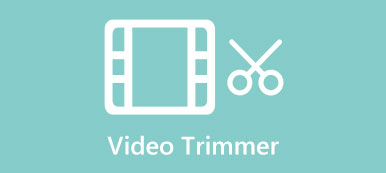WMV staat voor Windows Media Video, een codec ontwikkeld door Microsoft. U kunt eenvoudig een WMV-bestand openen met de voorgeïnstalleerde Windows Media Player op uw Windows-computer. EEN WMV-videosnijder is een tool of programma waarmee u een WMV-bestand kunt splitsen, trimmen of knippen om de gewenste lengte of clips te krijgen. Of je nu een amateur of een professional bent, je hebt een krachtige WMV-videosnijder nodig die is uitgerust met functies die het snijproces vergemakkelijken. Gelukkig zie je hieronder de 4 beste cutters om de WMV-bestanden op zowel Windows als Mac in te korten.

- Deel 1: WMV-videobestanden op een desktop knippen [aanbevolen]
- Deel 2: WMV-video online trimmen [3 manieren]
- Deel 3: Veelgestelde vragen over WMV-videobestanden knippen
Deel 1: WMV-videobestanden op een desktop knippen [aanbevolen]
Apeaksoft Video Converter Ultimate is uw allesomvattende oplossing voor het trimmen van het MWV-bestand. Je ziet het misschien als een omvormer, maar het is meer dan dat. Ondersteunt bijna alle soorten video- of audioformaten, u kunt uw WMV-bestanden vrijelijk in elk formaat exporteren nadat u ze hebt geknipt. Over snijfuncties in dit programma gesproken, de functie voor automatisch splitsen is de beste omdat je de WMV-video in gelijke stukken kunt knippen. Ondertussen kunt u, zonder extra apps, de WMV-videoclips direct samenvoegen tot één na het bijsnijden van het originele videobestand. Bekijk de stappen voor het knippen van WMV-videobestanden in clips met dezelfde lengte in Video Converter Ultimate.

4,000,000 + downloads
Pas fade-in/out-effecten toe op de bijgesneden WMV-video.
Kopieer en plak het WMV-segment voor een back-up.
Splits de WMV-videobestanden in clips met dezelfde duur.
Ga terug naar de oorspronkelijke staat als er een verkeerde bediening is.
Stap 1Download en installeer eerst de software gratis op de officiële website. Start het op uw bureaublad en klik op het Toolbox knop op de hoofdinterface. Je zult daar veel tools zien. Klik op de Video Trimmer optie om door te gaan.

Stap 2Klik op de Plus in het nieuwe pop-upvenster en selecteer een WMV-videobestand om te importeren. Klik op de Snel splitsen knop in het nieuwe venster om het WMV-bestand op te splitsen in gemiddelde clips of zelfs clips. Stel de clipnummers of tijdsduur in en klik op de Split knop om het te knippen.

Stap 3Voordat u deze clips exporteert, kunt u enkele clips verwijderen en de optie aanvinken Samenvoegen tot één optie. Vervolgens kunt u een nieuwe complete WMV-video krijgen met de rest van de inhoud. Klik op de Opslaan in vervolgkeuzelijst om een bestemmingsmap te kiezen. Klik op de Exporteren knop om de video op te slaan.

Deel 2: WMV-video online trimmen [3 manieren]
Wat is de snelste manier om WMV-bestanden in te korten? Het antwoord moet online WMV-snijders zijn. Ongeacht het apparaat of systeem dat u gebruikt; u kunt altijd online profiteren van de WMV-snijder om uw WMV-videobestanden te splitsen. Maar er is één tekortkoming, de online snijplotter heeft vaak een maximale grootte voor de geüploade video. U kunt naar de onderstaande gids gaan als u zich daar al van bewust bent.
1.VEED.IO
VEED.IO is een webgebaseerde uitgebreide bewerkingstool voor allerlei soorten video's. Wanneer een video bijsnijden, kunt u deze tool vertrouwen en moeiteloos het WMV-bestand op deze website inkorten. Andere geavanceerde functies stellen je in staat om gratis stickers toe te voegen om je WMV-video op te poetsen tijdens het knippen. Een nadeel van deze website is dat je tijdens de gratis proefperiode een watermerk op je video krijgt.
Stap 1Zoek VEED.IO WMV-cutter in uw browser en ga naar het officiële resultaat. Klik op de knop Bestand kiezen en ga naar de bewerkingspagina.
Stap 2Sleep het WMV-videobestand naar de webpagina om het te uploaden. Klik op de video op de tijdlijn en klik op de plek die je wilt knippen. Klik vervolgens op de knop Splitsen hierboven.
Stap 3Herhaal de bovenstaande stap om de WMV-video in verschillende segmenten te knippen. Kies vervolgens het segment en druk op de Delete-toets om die clip te verwijderen.
Stap 4U kunt de restclips naar voren slepen om de gaten op te vullen. Klik op de Exporteren knop hierboven en kies een kwaliteit om de bijgesneden video op te slaan. Klik vervolgens op de knop Downloaden om het definitief op te slaan.
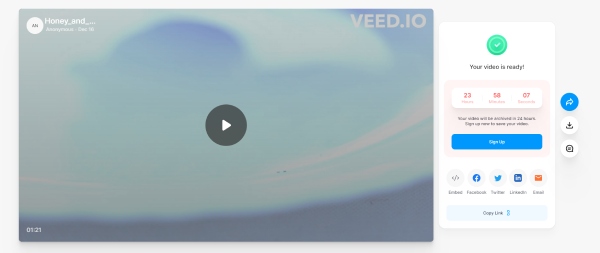
2. clideo
Clideo is een online videosnijder en redacteur met tal van mogelijkheden. Het is snel om WMV-bestanden op Clideo te splitsen, omdat alle tools gericht zijn op eenvoud en geloven dat minder meer is. U zult geen fancy functies op de website vinden en u hoeft zich geen zorgen te maken dat u wordt verrast door geavanceerde functies.
Stap 1Op de officiële website van Clideo, vind Online WMV-trimmer En klik op de knop Kies bestand knop om een WMV-videobestand te importeren.
Stap 2Wacht tot het voorverwerkingsproces is beëindigd. Vervolgens kunt u de grepen aan het begin en het einde slepen om de videolengte aan te passen en het geselecteerde deel verplaatsen om een periode van de WMV-video te kiezen.
Stap 3Klik op de Exporteren knop. Klik vervolgens op de Download om de nieuwe video op uw computer op te slaan.
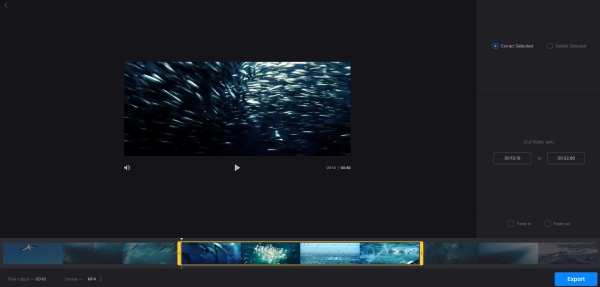
3. 123 APPS – Online videosnijder
123APPS is als een online kelder gevuld met meerdere bewerkings-apps voor mediabestanden. Talloze apps kunnen bewerkingsproblemen oplossen, zoals bijsnijden, samenvoegen, audio extraheren, enz. Ondertussen is de gratis WMV-videosnijder ook van fundamenteel belang; gebruikers hoeven geen speciale vaardigheden te beheersen om een video te knippen. In plaats daarvan zou het volgen van de stappen hier voldoende zijn.
Stap 1Je kunt zoeken 123APPS in uw browser en zoek de WMV Cutter op de website. Klik vervolgens op de Bestand openen knop om een WMV-videobestand van uw apparaat te uploaden.
Stap 2Sleep de grepen aan beide kanten van de video op de tijdlijn om de lengte aan te passen en een deel van de video te selecteren.
Stap 3Klik op de Trimmen/knippen knop hieronder om het door u gekozen onderdeel te verwijderen. Klik daarna op de knop Instellingen om een uitvoerformaat te selecteren.
Stap 4Klik vervolgens op de Bespaar om uw wijzigingen te behouden en klik op de Bespaar nogmaals op de knop om de video te downloaden.
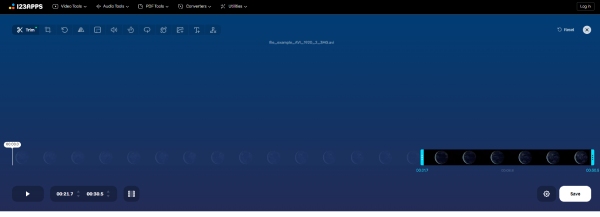
Deel 3. Veelgestelde vragen over WMV-videobestanden knippen
Vraag 1. Wordt de kwaliteit aangetast nadat ik de WMV-videobestanden heb geknipt?
Het hangt af van de tools die je gebruikt. De meeste gratis online tools zouden uw bestandsgrootte comprimeren bij het exporteren van de bijgesneden WMV-video, wat ook schade aan de videokwaliteit zal veroorzaken.
Vraag 2. Kan ik het WMV-bestand inkorten met Windows Media Player?
Ja, dat kan. Maar u moet een plug-in in uw Windows Media Player installeren, dit is de WMP Trimmer-plug-in. Je vindt deze kleine gadget op de officiële website. Vervolgens wordt uw speler een multimedia-editor.
Vraag 3. Hoe kan ik het WMV-bestand inkorten met VLC Media Player?
U kunt de WMV-bestanden niet rechtstreeks in deze speler knippen. Maar u kunt het gewenste gedeelte opnemen in VLC, en het effect zal hetzelfde zijn als bijsnijden. Start VLC, klik op de knop Bestanden openen in het menu Bestand, importeer de WMV-video en klik op Geavanceerde bedieningselementen in het menu Beeld. Klik vervolgens op de rode stip om de opname te starten.
Conclusie
Vanaf nu kunt u de vaardigheden over de kwestie van volledig begrijpen hoe WMV-videobestanden te knippen. Wanneer je ook gaat, je kunt altijd je mobiele telefoon openen om de WMV-video's te knippen met de hierboven genoemde online tools. Bovendien, zelfs als u aan het werk bent, zal de Apeaksoft Video Converter Ultimate uw betrouwbare partner zijn bij het trimmen van WMV.